Bijgewerkt april 2024: Stop met het krijgen van foutmeldingen en vertraag uw systeem met onze optimalisatietool. Haal het nu bij deze link
- Download en installeer de reparatietool hier.
- Laat het uw computer scannen.
- De tool zal dan repareer je computer.
Mixed Reality combineert echte en virtuele inhoud in hybride omgevingen waar fysieke en digitale objecten naast elkaar bestaan en op elkaar inwerken.
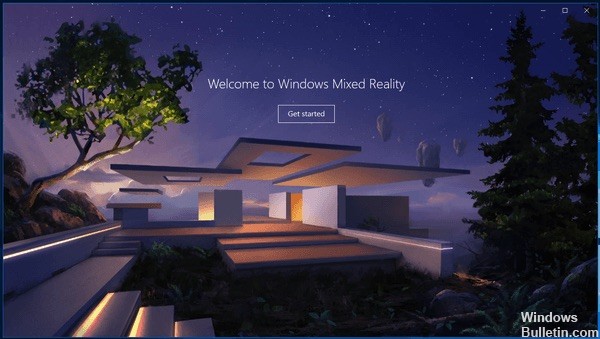
If Windows Mixed Reality werkt niet goed of als u schijfruimte wilt vrijmaken, kunt u de installatie ongedaan maken. Hierdoor worden de gegevens van de gebruiker verwijderd en wordt Windows Mixed Reality teruggezet naar de standaardinstellingen, maar de vooraf geïnstalleerde Mixed Reality-toepassingen blijven op uw computer staan.
Hoe kan ik Windows Mixed Reality volledig verwijderen?
Door items uit het register te verwijderen
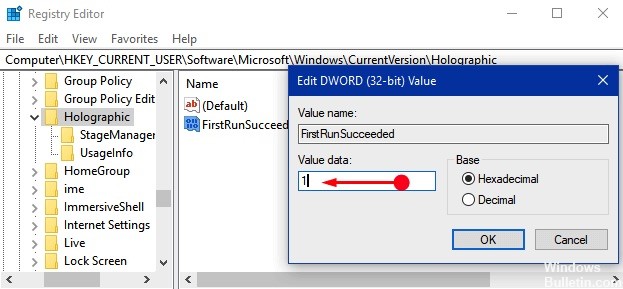
Zoals deze methode suggereert, kan dit een gevaarlijke manier zijn om te lopen. Dit is echter de beste manier om Mixed Reality te verwijderen van Windows 10. Hoewel we tot die conclusie kunnen komen.
1. Start uw pc opnieuw op en verwijder de volgende registerwaarden:
- FirstRunSucceeded verwijderen uit HKEY_CURRENT_USERSoftwareMicrosoftWindowsCurrentVersionHolographic
- PreferDesktopSpeaker en PreferDesktopMic verwijderen uit HKEY_CURRENT_USERSoftwareMicrosoftWindowsCurrentVersionHolographicSpeechAndAudio
- DisableSpeechInput verwijderen van HKEY_CURRENT_USERSoftwareMicrosoftSpeech_OneCoreSettingsHolographic
- DeviceId en modus verwijderen uit HKEY_LOCAL_MACHINESoftwareMicrosoftWindowsCurrentVersionPerceptionSimulationExtensions
2. Om door te gaan, moet u json verwijderen uit C: Users {gebruikersnaam} AppDataLocalPackagesMicrosoft.Windows.HolographicFirstRun_cw5n1h2txyewyLocalState - en dit bestand moet worden verwijderd voor elke gebruiker die Windows Mixed Reality heeft gebruikt.
Update april 2024:
U kunt nu pc-problemen voorkomen door deze tool te gebruiken, zoals u beschermen tegen bestandsverlies en malware. Bovendien is het een geweldige manier om uw computer te optimaliseren voor maximale prestaties. Het programma repareert met gemak veelvoorkomende fouten die op Windows-systemen kunnen optreden - urenlange probleemoplossing is niet nodig als u de perfecte oplossing binnen handbereik heeft:
- Stap 1: Download PC Repair & Optimizer Tool (Windows 10, 8, 7, XP, Vista - Microsoft Gold Certified).
- Stap 2: klik op "Start scannen"Om registerproblemen met Windows te vinden die pc-problemen kunnen veroorzaken.
- Stap 3: klik op "Herstel alles"Om alle problemen op te lossen.
3. Verwijder ook de inhoud van het SpatialStore-bestand en onthoud dat het belangrijk is om het bestand zelf niet te verwijderen! U vindt het: C: ProgramDataWindowsHolographicDevicesSpatialStore
4. Verwijder ook de CAB on demand-functie. Mixed Realities vertrouwt erop dat het werkt. De CAB wordt vooraf gedownload tijdens de eerste gebruikerservaring en moet daarom worden verwijderd. Open PowerShell in de beheerdersmodus en geef op: Dism / Online / Getting-mogelijkheden
5. Ga door en kopieer de Capaciteitsidentiteit die u ziet en begint met Holografisch. Kantoor. Als u het niet kunt vinden, betekent dit dat het bestand niet is geïnstalleerd.
6. Uiteindelijk moet u Windows opnieuw opstarten en dit zou voldoende moeten zijn.
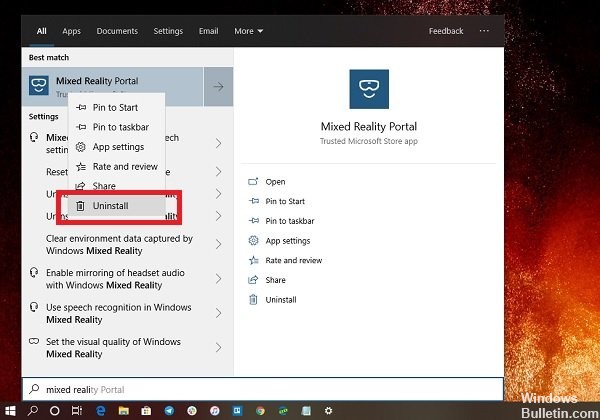
Pagina met instellingen voor gemengde realiteit weergeven
Stap 1 - Om de instellingenpagina van Mixed Reality te herstellen, opent u eerst de Register-editor door regedit in Cortana te typen en op Enter te klikken.
Stap 2 - Zodra de registereditor verschijnt, volgt u het pad in de linkerzijbalk.
HKEY_CURRENT_USER \ Software \ Microsoft \ Windows \ CurrentVersion \ Holografische
Stap 3 - Aan de rechterkant van de pagina ziet u een DWORD FirstRunSucceeded. U kunt zien dat de waarde is ingesteld op 0.
De reden voor deze waarde is dat als uw computer compatibel is en voldoet aan de minimale hardwarevereisten, Windows 10 automatisch een configuratiewizard uitvoert en tijdens de installatie de waarde wordt ingesteld op 1 en de pagina Mixed Reality wordt weergegeven in het voorkeursprogramma.
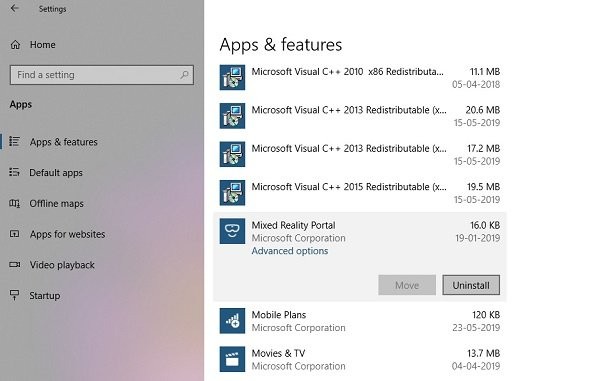
De Mixed Reality verwijderen in Windows-instellingen
- Voeg de gemengde realiteit toe aan de parameters.
- Open Instellingen en ga naar Mixed Reality.
- Selecteer links Verwijderen.
- Klik aan de rechterkant op de knop Verwijderen.
Windows 10 kan u vragen om uw computer opnieuw op te starten om de verwijdering van de Mixed Reality Portal-toepassing te voltooien. Maak een back-up van uw open documenten en andere belangrijke gegevens en verwijder ze.
Gebruik een PowerShell-opdracht om de mixed reality-portal te verwijderen.

Als u een zware gebruiker bent, werkt deze methode als een charme.
Open PowerShell met beheerdersrechten en voer de opdracht App-pakket verwijderen uit voor de Mixed Reality-portal:
Get-AppxPackage Microsoft.MixedReality.Portal | Verwijderen-AppxPackage
Nadat de uitvoering is voltooid, wordt de mixed reality-portal verwijderd.
https://www.samsung.com/us/support/troubleshooting/TSG01111566/
Expert Tip: Deze reparatietool scant de repositories en vervangt corrupte of ontbrekende bestanden als geen van deze methoden heeft gewerkt. Het werkt goed in de meeste gevallen waar het probleem te wijten is aan systeembeschadiging. Deze tool zal ook uw systeem optimaliseren om de prestaties te maximaliseren. Het kan worden gedownload door Hier klikken

CCNA, Web Developer, PC Troubleshooter
Ik ben een computer-liefhebber en een praktiserende IT-professional. Ik heb jarenlange ervaring achter de rug bij het programmeren van computers, hardware-probleemoplossing en reparatie. Ik ben gespecialiseerd in webontwikkeling en databaseontwerp. Ik heb ook een CCNA-certificering voor netwerkontwerp en probleemoplossing.

